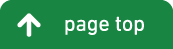Windows10でiLokが認識しなくてプラグインが立ち上がずかなり長時間はまりました。
結論としてはiLokのFAQに記載されていた方法で解決しました。
最初からマニュアルを確認しないとダメですね。
目次
目次
ざっくりとした流れです。
License Error
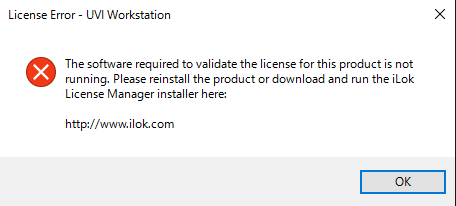
プラグインを起動しようとするとLicense Errorのポップアップが表示されました。
iLok License Managerの再起動をしてみましたが状況に変化ありませんでした…
iLok最新バージョン再インストール
Errorのポップアップで記載があった通り、一度iLokをアンインストールして最新バージョンの再インストールを行いました。
結果としては同じエラーのポップアップが出ました。
最新バージョンダウンロード
https://www.ilok.com/
iLok FAQ 解決方法
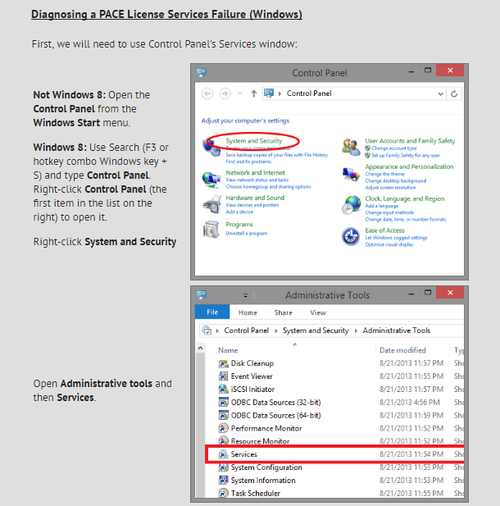
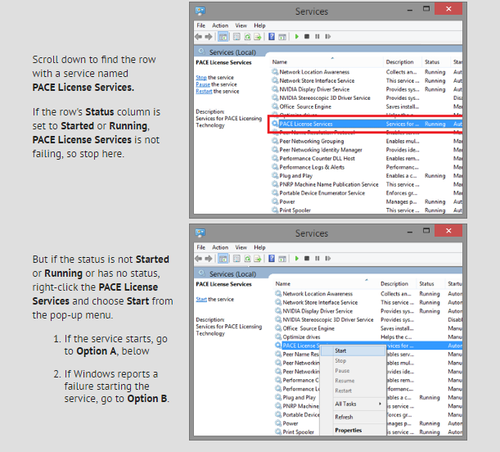
iLokのFAQに解決方法が記載してありました。
階層が深くて見つけるのに苦労しました…
日本語表記は後述します。
You are here because PACE License Services can start manually, but has trouble starting automatically after a reboot. This usually occurs because Windows is very busy when it starts up (but first, we’ll confirm that).
Windowsの立ち上げ時にビジー状態になって起こるんですね。
iLok FAQ
https://www.ilok.com/#!support/help/102029547
解決方法(日本語)
iLok FAQの解決方法は英語表記だったので、自分のパソコン(日本語)の操作を記載します。
iLok FAQと内容は同じです。
コントロールパネル
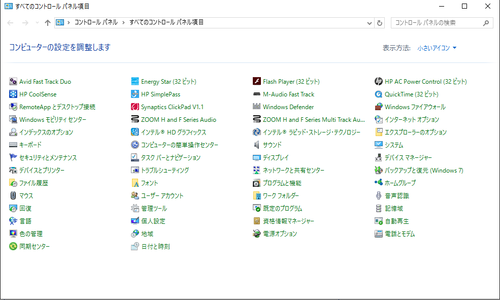
スタートメニュー ⇒ コントロールパネルを開きます。
管理ツール
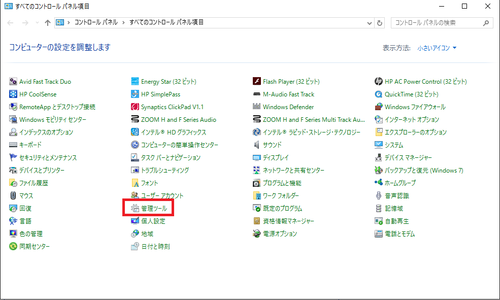
管理ツールを選択(ダブルクリック)します。
サービス
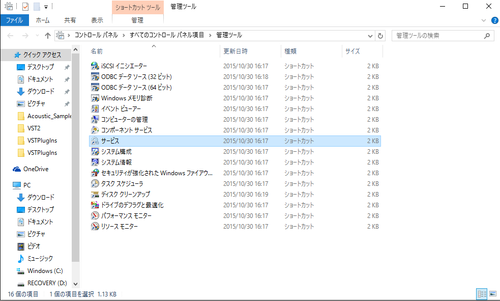
サービスを選択(ダブルクリック)します。
PACE License Services
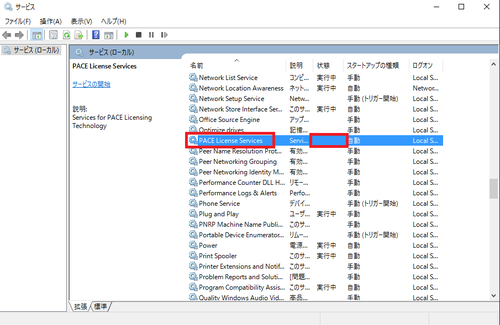
「PACE License Services」の状態を確認します。
空白の状態であれば立ち上がっていません。
PACE License Services開始
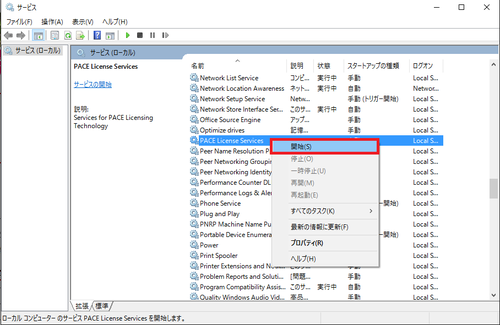
「PACE License Services」を右クリックして「開始」を選択します。
PACE License Services状態確認
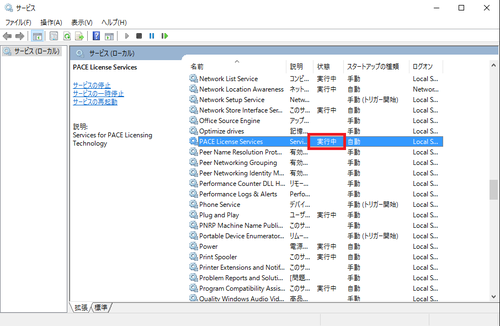
再度「PACE License Services」の状態を確認します。
「実行中」の状態であれば、無事立ち上がっています。
まとめ
上の操作で無事プラグインを立ち上げることが出来ました。
毎回コントロールパネルからサービスを立ち上げるのは面倒ですね…
とりあえず「サービス」のショートカットをデスクトップに置いてすぐに確認出来るようにしています。
TAKU